在线压缩mp3文件大小怎么调? 新手友好的3个工具分享
发布时间:2025-10-04 09:00 星期六
日常用mp3时,经常遇到文件太大的问题:传微信发不出去、存手机占内存、做视频配乐加载慢。其实不用复杂操作,选对工具就能轻松压缩mp3大小,还能尽量保留音质。今天分享3个新手友好的工具,每款都讲清功能和操作,小白也能跟着做。

一、迅捷视频转换器 PC
迅捷视频转换器是一款功能齐全的专业视频处理工具,它支持MP4、MOV、AVI、MKV、WMV等多种主流视频格式的双向互转,还能实现视频与音频,如MP3、WAV的格式提取,工具内置丰富的视频编辑功能,用户可快速完成视频裁剪、合并、添加水印、字幕嵌入等操作,还能一键优化视频画质、压缩视频体积,在保证清晰度的前提下减小文件大小,节省存储空间。
操作步骤:
①打开软件后,下滑选择“音频压缩”选项,选中需要压缩的mp3文件上传。
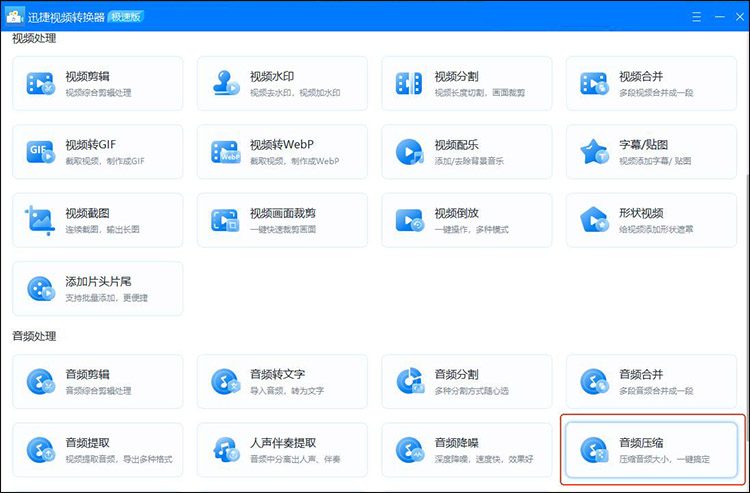
②软件支持批量上传mp3文件,在压缩界面点击【压缩设置】或直接在底栏压缩设置调整。
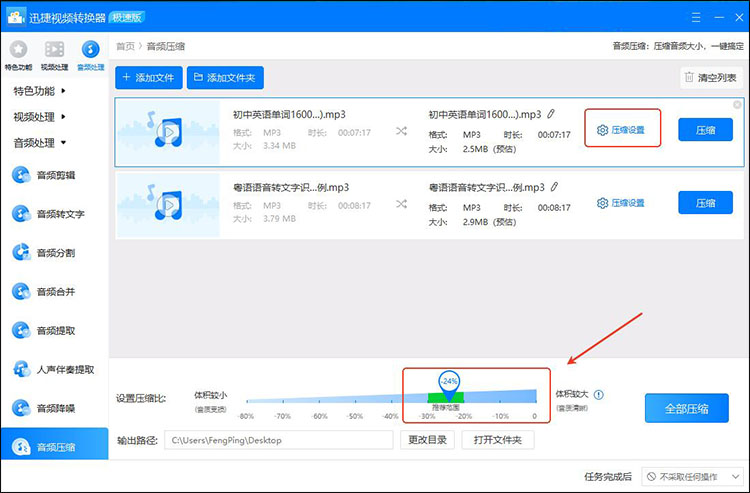
③点击【压缩设置】可查看压缩后的MP3文件大小,全部设置好后,点击【确定】按钮。
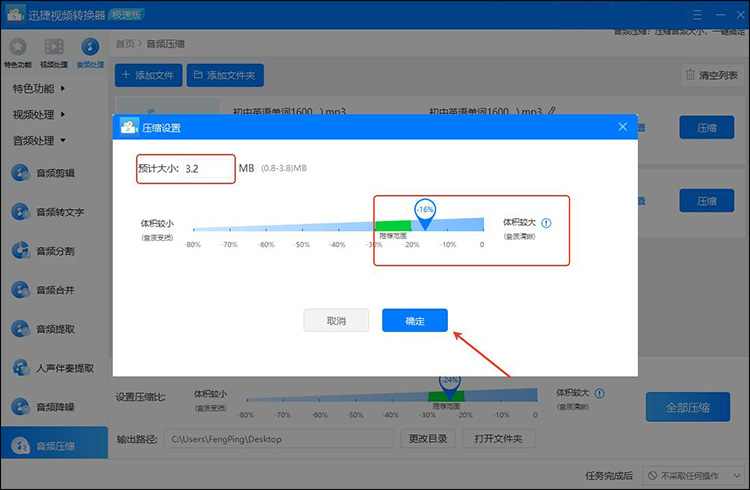
④然后,点击【开始压缩】等待压缩,压缩完成后,点击“打开文件夹”找到压缩mp3文件。
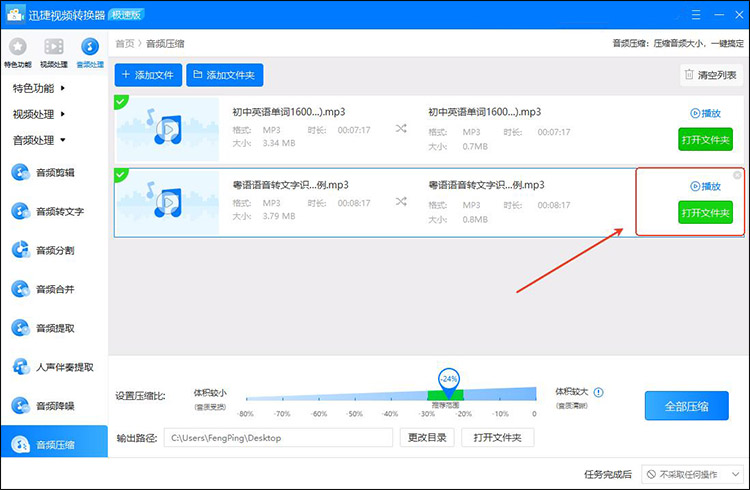
二、口袋视频转换器PC
口袋视频转换器是一款主打便捷实用的多功能音视频处理工具,新手也能快速上手操作。它支持MP4、MOV、AVI、MKV等主流格式,连3GP、FLV等特殊格式也能轻松应对,同时可实现视频与MP3等音频格式的双向互转,满足多场景格式适配需求。工具内置丰富实用的编辑功能,不仅能完成视频分割、合并、压缩等基础操作,还支持音频剪辑、混音、变声及均衡器调节,音量、音速等参数可自定义。
操作步骤:
①打开压缩软件后,在首页找到【视频压缩】从电脑里选中要压缩的mp3文件上传。
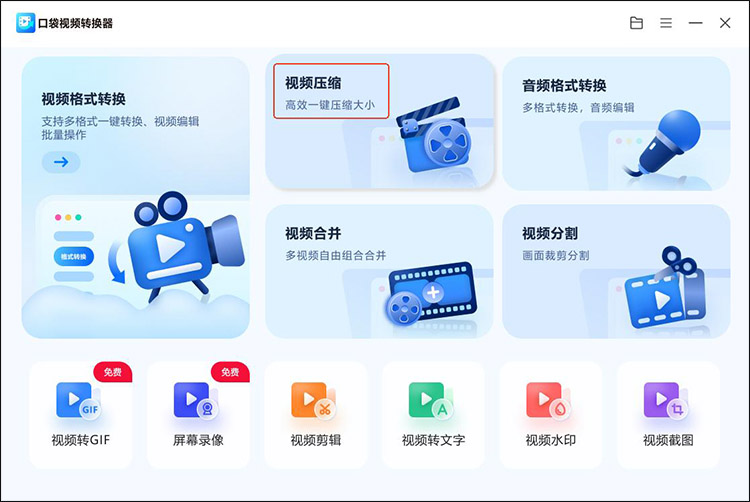
②文件上传后,可在【设置压缩比】区域,对上传mp3文件大小调整,或点击【压缩设置】进行调整。
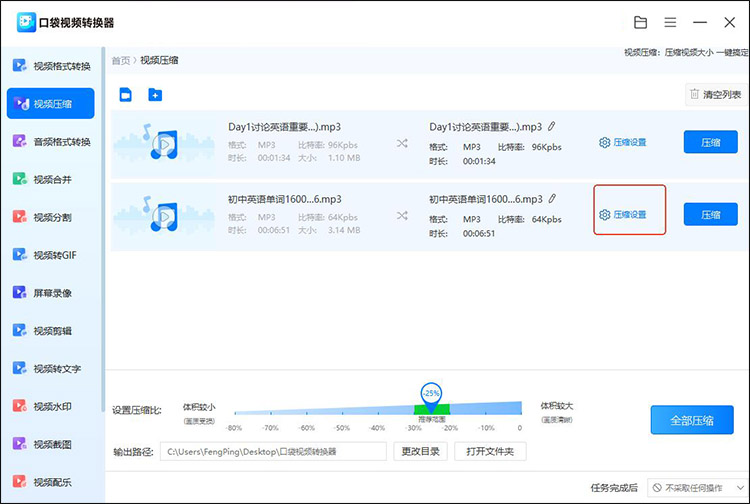
③调整完成后,点击【开始压缩】完成后,点击【打开文件夹】在线查看压缩mp3大小。
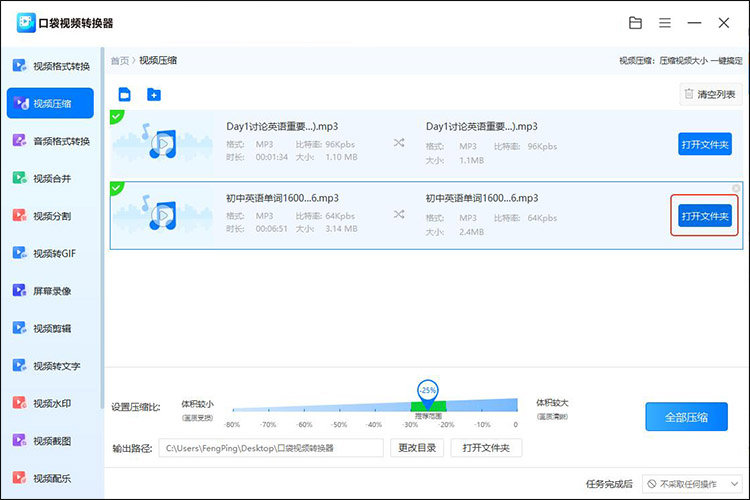
三、HandBrake
HandBrake是一款视频处理工具,兼容Windows、macOS与Linux系统,为用户提供便捷的视频处理解决方案。它支持几乎所有主流视频格式的转换,如MP4、MKV、DVD等,用户可自由调节分辨率、比特率、帧率等参数。此外,它还具备基础视频编辑功能,支持裁剪视频画面、添加字幕、选择音轨,满足用户对视频个性化处理的基本需求。
操作步骤:
①下载打开,导入含mp3的文件,或单独音频文件。
②在“音频”选项卡中调比特率,设置完成后,点击【确定】。
③随后,点击“开始编码”完成压缩。
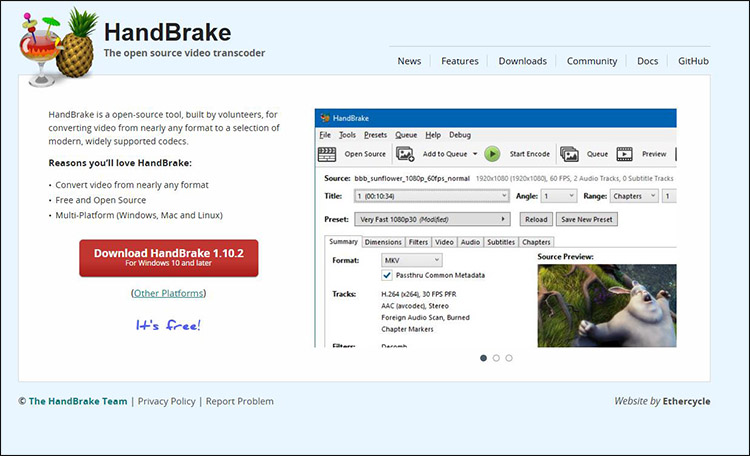
以上就是“在线压缩mp3文件大小怎么调”的内容啦,能满足新手的基本需求,而且不用下载安装,打开网页就能用,省了不少麻烦。下次再遇到mp3文件太大的问题,直接用这几个工具试试,几分钟就能搞定,省时又省心。

